excel切片器在哪里_excel切片器的详细用法电脑知识
导读:电脑知识电脑知识很多网友不知道excel切片器在哪里,当我们在使用excel软件处理数据的时候,切片器功能能够让我们更加方便高效的实现数据筛选和统计,那么具体应该怎么操作呢?今学电脑技术ito知识分享。

很多网友不知道excel切片器在哪里,当我们在使用excel软件处理数据的时候,切片器功能能够让我们更加方便高效的实现数据筛选和统计,那么具体应该怎么操作呢?今天就为大家分享这个excel切片器的详细seo网站排名优化软件用法,希望能够帮助到有需要的网友。
excel的切片器怎样使用
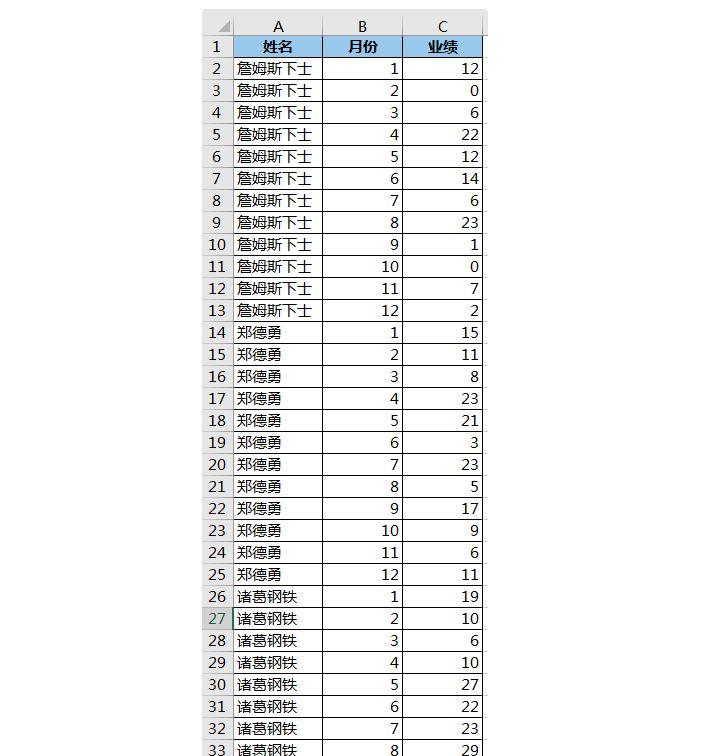
1、打开需要处理的excel表格文件,我们以上图所示的表格数据为例;
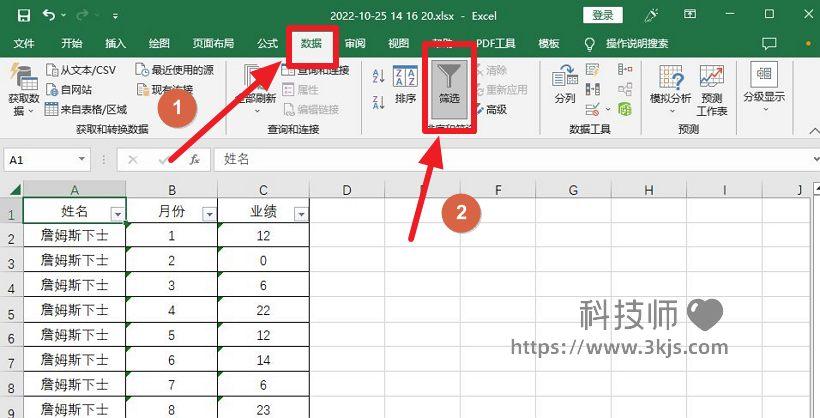
2、我们首先为表格打开数据筛选功能,如上图所示点击图示标注1所示的“数据”,接着点击图示标注2所示的“筛选”;
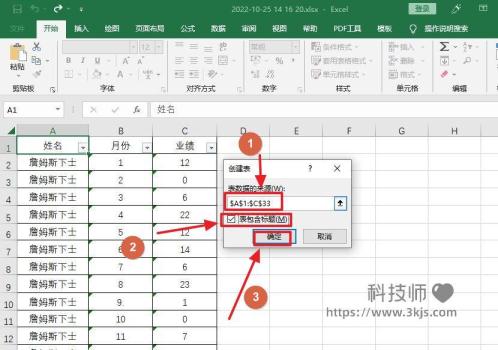
营销型网站建设3、接着我们点击表格中的任意一个单公司网站建设元格,然后按下快捷键Ctrl+T,然后就会弹出如上图所示的创建表窗口,在图示标注1所示的表数据来源中选取表格中的数据部分,然后勾选“表包含标题”,接着点击“确定”,这样就表格就变成了超级表。excel去重怎么操作(excel表格去重教程)
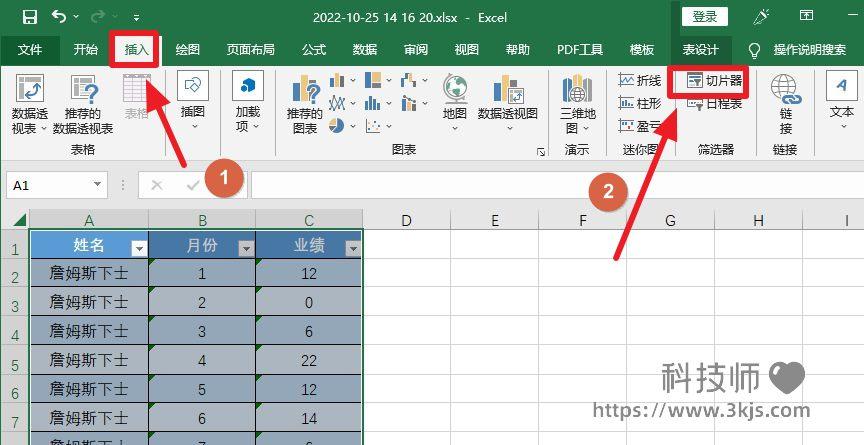
4、如上图所示,点击数据部分的任意单元格,接着点击图示标注1所示“插入”,接着点击图示标注2所示的“切片器”;
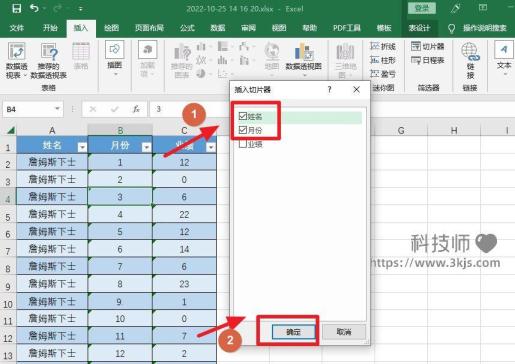
5、如上图所示弹出的切片器设置界面,我们勾选需要筛选统计的项目,然后点击确定;
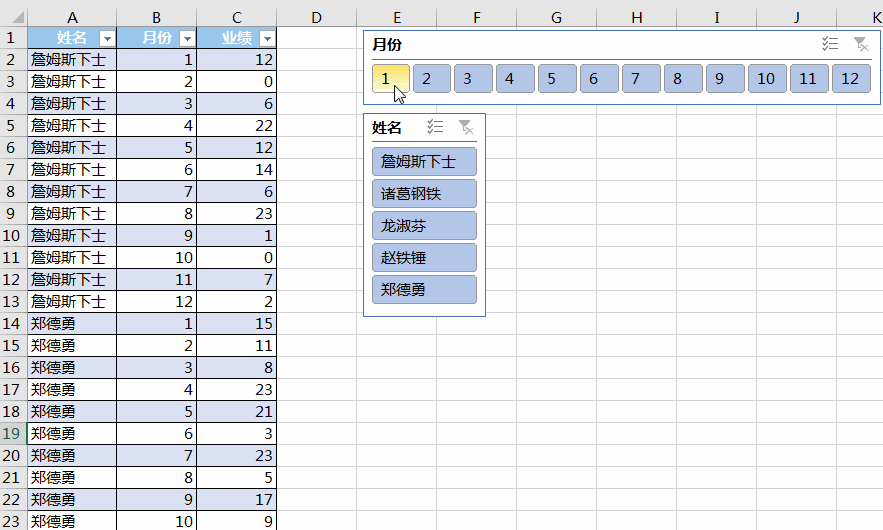
6、接着就能看到如上图所示的切片器了,我们直接可以通过这两个切片器来方便的进行数据筛选和统计。
声明: 本文由我的SEOUC技术文章主页发布于:2023-05-31 ,文章excel切片器在哪里_excel切片器的详细用法电脑知识主要讲述电脑知识,切片,excel切片器在哪里_excel切片器的详网站建设源码以及服务器配置搭建相关技术文章。转载请保留链接: https://www.seouc.com/article/news_13376.html
















